PLANILHAS - FUNÇÕES E FÓRMULAS
- Pamela Cintia de Lima Gomes
- 29 de mar. de 2016
- 2 min de leitura

O Calc ou Excel (softwares editores de planilhas) executam cálculos usando fórmulas nas células. Uma fórmula efetua cálculos ou outras ações nos dados da planilha. A ordem em que o editor de planilhas efetua operações em fórmulas é executado pode afetar o valor retornado da fórmula. Então é importante compreender como a ordem é determinada e como você pode alterar a ordem para obter o resultado desejado. Eles calculam a fórmula da esquerda para a direita, de acordo com uma ordem específica para cada operador da fórmula sempre começando com um sinal de (=), que pode ser acompanhado por números, operadores matemáticos (como o sinal de mais ou menos), e funções.
Para construir as fórmulas ou funções, primeiro precisa-se conhecer os operadores matemáticos e de igualdade.
Não se coloca o valor na soma. Por exemplo, =SOMA(34+59) porque estes valores podem sofrer alterações e o resultado não seria atualizado, portanto você teria que corrigir a função depois. Use sempre os endereços de célula (B1 e C1 como no exemplo). Assim alterando-se os valores da célula o resultado será atualizado automaticamente.
É possível usar o auto preenchimento para copiar qualquer função criada. Este processo economiza muito tempo e é um dos principais recursos dos editores de planilha. Para isso basta fazer a primeira fórmula numa célula, depois clicar sobre ela e levar o ponteiro do mouse até o canto inferior direito. O cursor muda para uma cruz mais fina. Clique e arraste para copiar para outros itens da lista.
Para outras funções basta também apenas selecionar a faixa de células. O processo é o mesmo, apenas a função que fornece outro tipo de resultado. São elas: MÍNIMO, MÁXIMO, e MÉDIA.
= MÍNIMO(B2:C2)
= MÁXIMO(B2:C2)
= MÉDIA(B2:C2)
Outra função é a SE sempre utilizada quando o valor da célula variar. O que ela faz é comparar o valor da célula com um critério estabelecido e retornar dois resultados. Um se a comparação for verdadeira e outro se a comparação for falsa.
No exemplo a seguir o aluno é reprovado caso sua média seja menor que 7. Sendo assim 7 é o critério para aprovação. Então compara-se a média do aluno com 7. Se a comparação retornar verdadeiro, este estará aprovado, caso contrário estará reprovado.
= SE (D2 > 7 ; “APROVADO” ; “REPROVADO”)
Quando o valor da célula conter mais de dois resultados é necessário criarmos a função SE composta de outra. Por exemplo se o aluno que tiver média menor que 4 está reprovado, o aluno que tiver média maior que 7 estará aprovado, e o aluno que tiver um média entre 4 e 7 ficará de recuperação. Então podemos ter 3 situações para o resultado das notas do aluno. É necessário então criarmos duas funções SE, para realizar duas comparações, sobrando um ultima alternativa para o retorno da resposta. Usando o exemplo da tabela de notas acima teríamos:
=SE ( D2 > 7; “APROVADO” ; SE(D2 < 4; “REPROVADO” ; “RECUPERAÇÃO” ))
Outras Funções:
=CONT.SE(A1:A5;”>=9”)
=PI()
=INT(5)
=ALEATÓRIO(99)


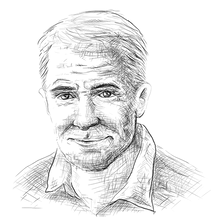



Comentários